Как я могу установить программное обеспечение или пакеты без Интернета (в автономном режиме)?
У меня есть друг, у которого есть компьютер, который не подключен к Интернету. Есть ли способ легко установить программное обеспечение в автономном режиме?
25 ответов
Проверьте Керикс; это автономный менеджер репозитория.
Как это работает? Он позволяет загружать обновления и новые программы (с зависимостями) на вашу флешку.
Его интерфейс похож на Synaptic, но он работает от Pendrive (не требует установки). К сожалению, для графического интерфейса нужны wxwidgets, которые не предустановлены в Ubuntu (они кроссплатформенны и устанавливаются отсюда, а хранилище Ubuntu здесь). Он может устанавливать программное обеспечение только в системе Ubuntu, но вы можете загружать обновления или новые пакеты в любой Linux, Windows или OS X.
Здесь вы можете найти учебник.
Другой подробный пошаговый учебник в этом ответе.
Launchpad также содержит загружаемые файлы.
Скриншот:
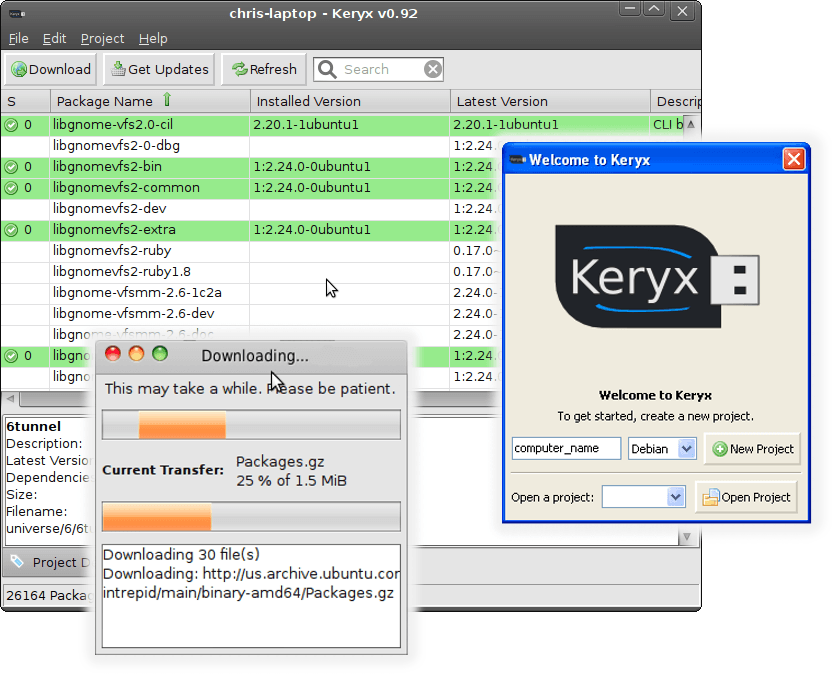
Быстрый взлом
Быстрый способ - скопировать все пакеты, которые вы скачали для установки, на его компьютер ( подробные инструкции здесь). Файлы.deb хранятся в /var/cache/apt/archivesзатем на другом компьютере запустите Synaptic и выберите File -> Add Package Downloaded и найдите папку, в которую вы положили файлы и откройте ее, примите все (или установите с терминала, используя команду sudo dpkg -i DEB_PACKAGE_NAME).
НОТА:
Это предполагает, что ваш менеджер пакетов не настроен на удаление пакетов сразу после установки. Также предполагается, что вы используете ту же версию Ubuntu (10.10, 12.04 и т. Д.) И версию архитектуры (32b или 64b).
Хранилище DVD
Если вы хотите получить последние исправления ошибок и исправления безопасности, ознакомьтесь с этим руководством, в котором рассказывается о создании собственного хранилища DVD.
USB-репозиторий
Если у вас есть USB-накопитель приличного размера - около 4–8 ГБ (или внешний жесткий диск), вы можете настроить пользовательскую копию хранилища Ubuntu и настроить ее в качестве локального хранилища, как описано в AptGet / Offline / Repository на help.ubuntu..com.
Чтобы получить фактические файлы пакета (файлы.deb), я предлагаю использовать apt-mirror,
apt-mirror Пакет поможет вам создать собственное зеркало, которое должно быть меньше 30 ГБ полного хранилища. Установите пакет:
sudo apt-get install apt-mirror
и отредактируйте его файл конфигурации
gksudo gedit /etc/apt-mirror/mirror.list
или начиная с Ubuntu 14.04
gksudo gedit /etc/apt/mirror.list
Включайте только те разделы репозитория, которые вы хотите. Вот простой пример, который копирует двоичные файлы.deb из всех 4 разделов (основной, ограниченный, юниверс и мультивселенная), а также последние исправления ошибок.
# apt-mirror configuration file
##
## The default configuration options (uncomment and change to override)
##
#
set base_path /tmp/ubuntumirror
#
## Repositories to copy from -
## use a mirror so you don't overload the main server!!!
# Lucid binaries - no source files
deb http://archive.ubuntu.com/ubuntu lucid main restricted universe multiverse
deb http://archive.ubuntu.com/ubuntu lucid-updates main restricted universe multiverse
## Clean up older .deb files no longer in the archive
clean http://archive.ubuntu.com/ubuntu
Предполагается, что вам потребуется около 15 Гб свободного места для всех 4 разделов без источника.
Я указал путь ко всем файлам.deb /tmp убедитесь, что у вас достаточно места, чтобы ваш жесткий диск не заполнялся (если ваш жесткий диск заполняется, а компьютер зависает, /tmp должен быть очищен с перезагрузкой).
Если вам нужны только основные файлы, удалите ограниченные имена, имена юниверсов и мультивселенных из файла конфигурации.
Если вы используете другую архитектуру (у вас 64-битная, но у вашего друга 32-битная), добавьте следующее в начале файла конфигурации mirror.list:
set defaultarch i386
Когда у вас есть apt-mirror Конфигурация, которую вы хотите, запустить apt-mirror и сделайте что-нибудь веселое или изменившее жизнь, так как для получения хранилища понадобятся часы или дни (в зависимости от вашего соединения и используемого вами зеркала Ubuntu).
Когда у вас есть файлы.deb, скопируйте их на карту памяти USB (или внешний жесткий диск) и настройте локальный репозиторий в соответствии со статьей, упомянутой ранее.
Проверьте это работает, прежде чем принять его к своему другу!
Шаг 1: Получить URL для загрузки в файле:
Выполните следующую команду, заменив имена пакетов требуемыми, разделяя их пробелом.
apt-get -y install --print-uris package-name | cut -d\' -f2 | grep http:// > apturls
Шаг 2. Скопируйте этот файл (apturls) на компьютер с высокоскоростным доступом в Интернет и выполните следующую команду для загрузки пакетов:
wget -i path-to-apturls-file
Шаг 3. Теперь загрузите эти загруженные пакеты на свой компьютер и установите их, используя:
cd path-to-the-downloaded-packages-directory
sudo dpkg -i *.deb
Готово!
Я использую apt-get с опцией "--print-uris", чтобы сделать это. Я также добавляю "-qq", чтобы было тихо.
Используйте sed, чтобы удалить дополнительные символы, добавленные к некоторым именам файлов (например, 3%2a), и получить URL, имя файла и md5sum файлов. Используйте wget для загрузки файлов. Используйте md5sum для проверки правильности загрузки файлов.
Вы можете использовать это для создания сценария оболочки для Linux или Mac OS (замените ".cmd" в командах на.sh и выполните "chmod a+x (имя файла), чтобы добавить разрешение на выполнение сценария)" или командный файл Windows. и файл MD5Sum для проверки правильности загрузки файлов.
команды
Создать скрипт:
sudo apt-get <<<apt-get command and options>>> --print-uris -qq | sed -n "s/'\([^ ]\+\)' \([^ ]\+\) \([^ ]\+\) MD5Sum:\([^ ]\+\)/wget -c \1/p" > script.cmd
Примеры:
sudo apt-get install anjuta --print-uris -qq | sed -n "s/'\([^ ]\+\)' \([^ ]\+\) \([^ ]\+\) MD5Sum:\([^ ]\+\)/wget -c \1/p" > install-anjuta.cmd
sudo apt-get upgrade --print-uris -qq | sed -n "s/'\([^ ]\+\)' \([^ ]\+\) \([^ ]\+\) MD5Sum:\([^ ]\+\)/wget -c \1/p" > upgrade.cmd
sudo apt-get dist-upgrade --print-uris -qq | sed -n "s/'\([^ ]\+\)' \([^ ]\+\) \([^ ]\+\) MD5Sum:\([^ ]\+\)/wget -c \1/p" > dist-upgrade.cmd
Создайте файл md5sum:
sudo apt-get <<<apt-get command and options>>> --print-uris -qq | sed -n -e "s/_[0-9]%[0-9a-f][0-9a-f]/_/" -e "s/'\([^ ]\+\)' \([^ ]\+\) \([^ ]\+\) MD5Sum:\([^ ]\+\)/\4 .\/\2/p" > md5sum.txt
Примеры:
sudo apt-get install anjuta --print-uris -qq | sed -n -e "s/_[0-9]%[0-9a-f][0-9a-f]/_/" -e "s/'\([^ ]\+\)' \([^ ]\+\) \([^ ]\+\) MD5Sum:\([^ ]\+\)/\4 .\/\2/p" > md5sum.txt
sudo apt-get upgrade --print-uris -qq | sed -n -e "s/_[0-9]%[0-9a-f][0-9a-f]/_/" -e "s/'\([^ ]\+\)' \([^ ]\+\) \([^ ]\+\) MD5Sum:\([^ ]\+\)/\4 .\/\2/p" > md5sum.txt
sudo apt-get dist-upgrade --print-uris -qq | sed -n -e "s/_[0-9]%[0-9a-f][0-9a-f]/_/" -e "s/'\([^ ]\+\)' \([^ ]\+\) \([^ ]\+\) MD5Sum:\([^ ]\+\)/\4 .\/\2/p" > md5sum.txt
Вам нужна md5sum для Windows, если вы используете эту операционную систему для загрузки файлов.
Создать скрипт для загрузки списков репозитория:
sudo apt-get update --print-uris -qq | sed -n "s/'\([^ ]\+\)' \([^ ]\+\) \([^ ]\+\) :/wget -c \1 -O \2.bz2/p" > update.cmd
Проверка сумм MD5
Вы можете добавить их в конец скриптов, чтобы проверить md5sum:
Linux:
md5sum --quiet -c md5sum.txt
Windows (использует более старую md5sum, не поддерживает --quiet):
md5sum -c md5sum.txt
Чтобы автоматически добавить в скрипт:
echo -e "md5sum -c md5sum.txt\npause" >> script.cmd
Установка списка файлов (команда обновления)
Запустите эти команды на целевом компьютере.
Вам нужно использовать bunzip2 для распаковки файлов списка репозиториев:
bunzip2 *.bz2
Затем скопируйте в папку списка (текущая папка содержит только файлы списка):
sudo cp * /var/lib/apt/lists/
Сочетание выше (текущая папка может содержать другие файлы):
for listfile in `ls *.bz2`; do bunzip2 $listfile; sudo cp ${listfile%.bz2} /var/lib/apt/lists/; done
Более быстрые загрузки
Если вы хотите ускорить загрузку файлов, попробуйте использовать Axel.
замещать wget -c ... -O ... с axel ... -o ...,
Папка Иерархия (Загрузка файлов с помощью Windows)
Я обычно создаю папку как это:
- APT-GET /
- бен /
- MSYS-1.0.dll
- MSYS-аэроропорт-8.dll
- wget.exe
- MSYS-Iconv-2.dll
- md5sum.exe
- libeay32.dll
- libintl3.dll
- libssl32.dll
- libiconv2.dll
- Обновить/
- Update.cmd
- md5sum.txt
- установить /
- установить-foo.cmd
- установить-bar.cmd
- upgrade.cmd
- md5sum.txt
- бен /
Тогда поменяй wget в строках выше, чтобы ..\\bin\\wget.exe, md5sum в ..\\bin\\md5sum.exe, так далее.
Это разделит файлы *.deb и список файлов в разные папки.
Обновление вашей системы
- Загрузите целевой компьютер, который использует Ubuntu
- Создать скрипт для обновления
- Загрузите компьютер с подключением к Интернету
- Запустите update.sh (для Linux или Mac OS) или update.cmd (Windows)
- Вернуться к целевому компьютеру
- Установить список файлов
- Создайте скрипт для upgrade/dist-upgrade (добавьте команды md5sum в конец)
- Вернуться к компьютеру с подключением к интернету
- Запустите файл upgrade.sh/dist-upgrade.sh (Linux или Mac OS) или upgrade.cmd/dist-upgrade.cmd (Windows).
- Вернуться к целевому компьютеру
- Скопируйте *.deb файлы в кеш:
sudo cp *.deb /var/cache/apt/archives/ - Бежать:
sudo apt-get upgradeили жеsudo apt-get dist-upgrade
Скачать исполняемые файлы для Windows
Wget для Windows: http://gnuwin32.sourceforge.net/packages/wget.htm
md5sum для Windows: http://gnuwin32.sourceforge.net/packages/coreutils.htm или http://www.etree.org/cgi-bin/counter.cgi/software/md5sum.exe
Вы также можете использовать те из MinGW, которые я использую. Вам нужны только wget.exe, md5sum.exe и необходимые общие библиотеки. Проверьте раздел "Иерархия папок".
Заметки
- Я не совсем уверен, что все вышеперечисленные команды будут работать, так как я не использовал их в течение месяца. Особенно команда обновления, которую я сегодня не тестировал.
- Чтобы легко увидеть результаты команд, добавьте строку "пауза" в конце сценария, если вы используете Windows.
- Я рекомендую создавать сценарии оболочки для обновления, обновления и установки пакетов, если вы часто используете эти команды.
Сначала вам нужно получить компьютер с подключением к Интернету, где вы сможете скачать необходимые файлы.deb. После того, как вы загрузили все файлы, теперь вы можете создать CD/DVD-диск или файл ISO, который вы можете использовать для установки программного обеспечения, которое вы скачали на свой автономный ПК.
Начните с чистой установки или виртуальной машины.sudo apt-get install aptoncd
Установите нужные вам пакеты на одном ПКsudo apt-get install gbrainy
Запустите aptoncd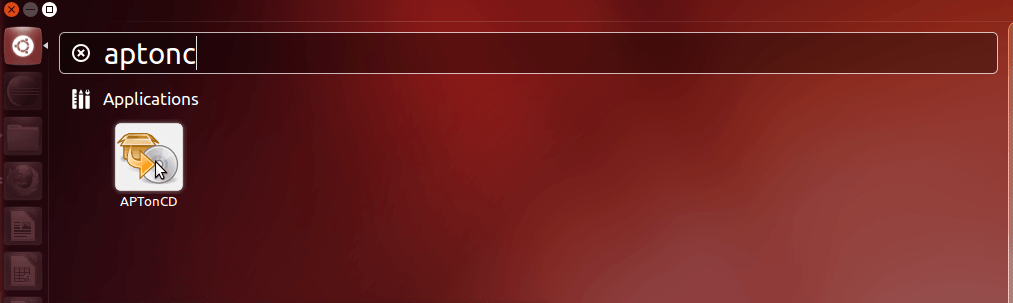
Нажмите Создать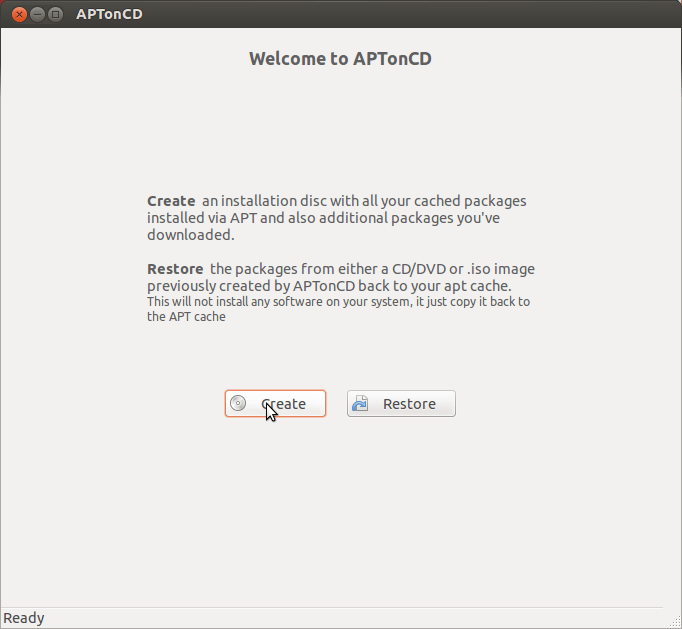
Нажмите "Записать" и установите параметры, затем "Применить".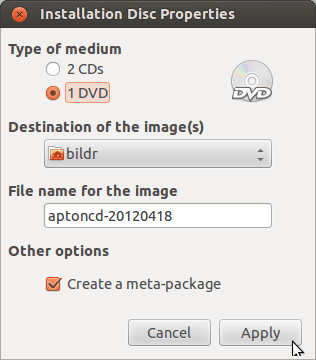
Сожги или сохрани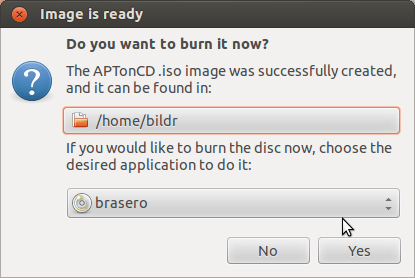
Обратите внимание, что aptoncd создает резервные копии только в текущем apt-кэше.
Вот почему мы начали с чистой VM/ новой установки и сделали все это за один прогон.
Автономный репозиторий
Как создать автономный репозиторий описано здесь: Вам просто нужно скачать соответствующие файлы с http://archive.ubuntu.com/ubuntu/dists/. В качестве альтернативы, вы можете использовать apt-medium,
РЕДАКТИРОВАТЬ: еще один подход, основанный на местном *.deb Файлы описаны в разных записях блога (см. здесь и здесь). Сарат Чандра подводит итог следующим образом:
Сделать каталог доступным (по крайней мере, root)
sudo mkdir /var/my-local-repoСкопируйте все файлы deb в этот каталог.
Сделать каталог как
sudo bash -c 'dpkg-scanpackages /var/my-local-repo /dev/null | gzip -c9 > /var/my-local-repo/Packages.gz'или же
sudo dpkg-scanpackages /var/my-local-repo /dev/null | gzip -c9 > /var/my-local-repo/Packages.gzДобавить локальный репо к источникам
echo "deb file:/var/my-local-repo ./" > /tmp/my-local.list sudo mv /tmp/my-local.list /etc/apt/sources.list.d/my-local.list sudo apt-get update
Вы можете использовать куб. Это переносной менеджер пакетов, который позволяет загружать пакеты на другой компьютер, подключенный к Интернету, и устанавливать их обратно на исходный компьютер с Linux в автономном режиме.

Загрузка приложений (в Windows)
Установка приложений (в Linux)
Вы можете скачать его на сайте Cube.
В Synaptic вы можете выбрать пакеты, которые вы хотите установить, и в первом меню есть возможность сгенерировать скрипт, который вы можете перенести на другой компьютер и запустить там. Этот скрипт будет "wget" (то есть "скачивать") все пакеты, которые вы указали, которые вы хотели (и их зависимости), которые вы запускаете на компьютере, который имеет доступ к Интернету.
После запуска у вас будут все файлы пакета, необходимые для отключенного компьютера. Переносите их на CD/USB-накопитель и устанавливайте sudo dpkg -i *.deb,
Ты можешь использовать apt-offline или же apt-offline-gui,
Предварительные требования: Система друга с подключением к Интернету. apt-offline установлен в обеих ваших системах.
Автономная установка достигается в 3 простых шага.
Шаг 1:
Создайте файл подписи в окне "Отключенный Debian" домаapt-offline set /tmp/apt-offline.sig
Приведенная выше команда сгенерирует всю информацию, необходимую от apt для обновления своей базы данных.
Шаг 2:
Загрузка данных на основе файла подписи, созданного ранееapt-offline get C:\apt-offline.sig --threads 5
Приведенная выше команда загрузит данные, как указано в файле подписи. Чтобы ускорить загрузку (которая может быть из нескольких репозиториев apt), в этом примере мы создали 5 потоков загрузки.
После этого вы можете просто скопировать данные (архивный файл, если вы использовали опцию --bundle) обратно на съемный носитель и скопировать их обратно на автономный хост.
Шаг 3:
Вернувшись на домашнюю машину Debian, вы передаете данные со съемного носителя в apt-offline:apt-offline install /media/USB/apt-offline.zip
Это позволит без проблем обновить базу данных APT на вашем отключенном компьютере.
Apt-offline можно использовать даже в системах Windows. По моему мнению, apt-offline это лучший вариант для автономной установки.
Есть несколько хороших, эффективных ответов, перечисленных выше. Тем не менее, это механизм, который я лично использую - http://manpg.es/apt-ftparchive. Я документирую это здесь, на случай, если оно понадобится мне снова в будущем. Возможно, это может быть полезно для вас.
Создание архивного снимка
- Создайте экземпляр Ubuntu, который близко имитирует целевую среду
- Например, 64-битный экземпляр Ubuntu 12.04 в Amazon
- Начните с чистой среды пакета
sudo apt-get clean
- Обновите списки пакетов
sudo apt-get update
- Загрузите все доступные обновления пакета
sudo apt-get dist-upgrade --download-only
- Загрузите все соответствующие пакеты и зависимости
sudo apt-get install --download-only byobu run-one bikeshed dotdee powernap
- Установите утилиту apt-ftparchive
sudo apt-get install apt-utils
- Создайте манифест пакета
(cd /var/cache/apt/archives/ && sudo apt-ftparchive packages . ) | sudo tee /var/cache/apt/archives/Packages
- Создать архив пакетов
sudo tar cvf snapshot.tar -C /var/cache/apt archives/
Использование снимка архива в автономной целевой системе
- Через какой-то механизм вам нужно будет получить snapshot.tar из исходного кода в целевую систему. Возможно на флешку или иначе.
- Извлеките архив в целевой системе (в данном случае в /home/ubuntu)
tar xvf snapshot.tar
- Добавьте локальный автономный источник в /etc/apt/sources.list
echo "deb file:/home/ubuntu/archives /" | sudo tee -a /etc/apt/sources.list
- Обновить список пакетов
sudo apt-get update
- Установите пакеты по желанию
sudo apt-get install byobu run-one bikeshed dotdee powernap
Для автономной установки вам понадобятся пакеты. Если вы используете систему Debian
- Получить файл пакета с
.debрасширение файла и использованиеdpkg -i package_nameустановить его Получить исходный архив с
.tar.gzили же.tar.bz2Расширение файла, затем распакуйте и установите их:tar -zxvf your_pack.tar.gz` or tar `-jxvf your_pack.tar.bz2 make sudo make install make clean (optional, and may prevent uninstallation)
У вас могут быть проблемы с зависимостями. Вам необходимо установить все эти файлы в первую очередь для успешной автономной установки.
После просмотра ответов здесь: Как я могу установить программное обеспечение или пакеты без Интернета (в автономном режиме)? Я нашел этот код Арнеля А. Борха самым полезным.
sudo apt-get install PACKAGE --print-uris -qq | sed -n "s/'\([^ ]\+\)' \([^ ]\+\) \([^ ]\+\) MD5Sum:\([^ ]\+\)/wget -c \1/p" > install.sh
В любом случае, вот несколько инструкций для новичков. Я надеюсь, что вы найдете их полезными.
Полные инструкции по загрузке для других новичков в Ubuntu 15.10+:
- Откройте Терминал (сочетание клавиш CTRL + ALT +T)
- Перейдите в папку, в которую вы хотите загрузить пакет, с помощью команды:
cd FOLDERNAME
(Пример:cd Desktop)
Совет: вы также можете использоватьdirКоманда для просмотра списка папок. - В приведенном выше коде замените PACKAGE пакетом, который вы хотите загрузить.
- Скопируйте и вставьте измененный код (сочетание клавиш CTRL + SHIFT + V) и нажмите Enter
Пример кода для загрузки менеджера пакетов Synaptic:
sudo apt-get install synaptic --print-uris -qq | sed -n "s/'\([^ ]\+\)' \([^ ]\+\) \([^ ]\+\) MD5Sum:\([^ ]\+\)/wget -c \1/p" > install.sh
Пример кода для загрузки плеера VLC:sudo apt-get install vlc --print-uris -qq | sed -n "s/'\([^ ]\+\)' \([^ ]\+\) \([^ ]\+\) MD5Sum:\([^ ]\+\)/wget -c \1/p" > install.sh - Если будет предложено, введите пароль root и нажмите Enter. (Не паникуйте, если символы для пароля не отображаются. Это всего лишь меры безопасности.)
- Файл "install.sh" должен быть сгенерирован. Все необходимые зависимости включены в скрипт.
- Теперь нам нужно запустить скрипт с этой командой:
sh install.sh - Подождите, пока файлы будут загружены
- После этого вы можете использовать эту команду для установки всех пакетов в папке:
sudo dpkg -i *.deb
Или вы можете использовать программу типа Synaptics для установки пакетов. (Synaptics: File - Добавить загруженные пакеты)
Кроме того, вы также можете просто дважды щелкнуть файлы. Это откроет Центр программного обеспечения Ubuntu. После загрузки программного центра нажмите кнопку "Установить". Повторяйте это, пока все файлы в папке не будут установлены.
Для системы, которая всегда будет оставаться в автономном режиме, обычно лучше использовать один из надежных автономных методов управления пакетами, представленных в некоторых других ответах. Это потому, что они облегчают обновление уже установленных пакетов, а не просто устанавливают несколько пакетов за один раз.
Однако для единичных случаев, когда вы просто хотите быстро установить пакеты в системе, в которой нет подключения к Интернету (и у вас есть возможность загрузить их на другой компьютер и перенести их), вы можете сделать это. Основная сложность заключается в определении того, что вам нужно, поскольку пакет часто имеет другие пакеты, от которых он зависит, и которые поэтому должны быть установлены до или одновременно с пакетом.
Этот ответ мотивирован повторяющимся вопросом g++ в Ubuntu 14.04 и использует случай необходимости установки g++ в качестве основного примера.
Я подчеркиваю, что этот метод не должен использоваться в долгосрочной перспективе в качестве альтернативы чему-то, что, по крайней мере, облегчает автоматическое определение и установку необходимых обновлений безопасности. Никогда не подключаясь к сети значительно снижает вероятность атаки, но некоторые ошибки безопасности могут быть использованы с помощью данных из любого источника.
Хотя этот метод может выглядеть сложным, обычно он занимает всего несколько минут. Для пакетов с большим количеством зависимостей это может занять больше времени. Для установки метапакетов, которые получают очень большое количество зависимостей (например, ubuntu-desktop в минимальной системе) загрузка всех необходимых файлов.deb может занять гораздо больше времени, и этот метод вряд ли подойдет.
Определение необходимых зависимостей
Вы можете смоделировать установку, чтобы определить, какие другие пакеты необходимы для удовлетворения зависимостей пакета. Проходя -s флаг для apt-get (прежде чем указать какое-либо действие) делает это.
apt-get -s install g++
Я опустил sudo, поскольку это всего лишь симуляция, поэтому привилегии root не нужны.
Если вы действительно хотите установить все самые распространенные инструменты для сборки пакетов, а не просто g++Вы можете предпочесть:
apt-get -s install build-essential
Выход (для g++) будет выглядеть примерно так:
NOTE: This is only a simulation!
apt-get needs root privileges for real execution.
Keep also in mind that locking is deactivated,
so don't depend on the relevance to the real current situation!
Reading package lists... Done
Building dependency tree
Reading state information... Done
The following extra packages will be installed:
g++-4.8 libstdc++-4.8-dev
Suggested packages:
g++-multilib g++-4.8-multilib gcc-4.8-doc libstdc++6-4.8-dbg
libstdc++-4.8-doc
The following NEW packages will be installed:
g++ g++-4.8 libstdc++-4.8-dev
0 upgraded, 3 newly installed, 0 to remove and 0 not upgraded.
Inst libstdc++-4.8-dev (4.8.2-19ubuntu1 Ubuntu:14.04/trusty [amd64])
Inst g++-4.8 (4.8.2-19ubuntu1 Ubuntu:14.04/trusty [amd64])
Inst g++ (4:4.8.2-1ubuntu6 Ubuntu:14.04/trusty [amd64])
Conf libstdc++-4.8-dev (4.8.2-19ubuntu1 Ubuntu:14.04/trusty [amd64])
Conf g++-4.8 (4.8.2-19ubuntu1 Ubuntu:14.04/trusty [amd64])
Conf g++ (4:4.8.2-1ubuntu6 Ubuntu:14.04/trusty [amd64])
Это говорит о том, что для установки g++ в моей системе мне нужны пакеты g++, g++-4.8, а также libstdc++-4.8-dev,
Следовать результатам моделирования обычно лучше, чем просто искать зависимости пакета (или предполагать, что вам нужно то же, что и выше), потому что:
- Возможно, у вас уже установлены некоторые зависимости.
- Зависимости (т. Е. Другие пакеты, которые пакет должен установить или работать) сами могут иметь зависимости, которые вы еще не установили.
Получение пакетов
Как только вы знаете, какие пакеты вам нужны, вы можете скачать их. Я предлагаю использовать Launchpad для этого, потому что загрузки зашифрованы с помощью SSL, что помогает предотвратить повреждение файлов.
- Это не просто защита от преднамеренных манипуляций со стороны злоумышленников; это также помогает предотвратить случайное повреждение файлов, что является гораздо более распространенной проблемой для загружаемых файлов.
- Есть один вид, который не мешает: когда файл загружается только частично, но вы думаете, что он закончен.
- Обычно установка пакета с
apt-getили Центр программного обеспечения не требует HTTPS, потому что его хэш проверяется по списку хэшей с цифровой подписью. Если вы в конечном итоге поместите эти пакеты в кеш вашего пакета и используетеapt-getчтобы установить их, это произойдет. - Но если вам в конечном итоге придется установить загруженные вручную пакеты с
dpkg -iЭто не будет сделано.
Чтобы найти пакет, введите его имя в разделе " Пакеты" по адресу https://launchpad.net/ubuntu и нажмите "Найти пакет". Например, поиск g++-4.8 приводит вас на страницу исходного кода gcc-4.8
Затем прокрутите вниз до кодового имени вашего выпуска Ubuntu. У тебя 14.04, так что это Трасти Тар. Кодовые имена для всех выпусков Ubuntu перечислены на вики-странице релизов. Нажмите на направленный вправо треугольник, чтобы просмотреть загрузки пакетов для него.

Для некоторых пакетов вы можете расширить списки загрузок из более чем одного кармана. Вы можете увидеть:
- release- версия пакета, поставляемая с выпуском Ubuntu (или доступная на момент выпуска);
- безопасность, обновления безопасности поставляются после выпуска;
- обновления, любые обновления, отправленные после выпуска;
- предлагаемые обновления, которые доступны для установки, но все еще находятся на стадии тестирования и не рекомендуются для общего пользования;
- backports, software originating in a later Ubuntu release and rebuilt for an earlier release.
For example, here's what's available for Firefox in 14.04:

Generally you'll want packages in security or updates if they exist, and otherwise packages in release.
Once you expand the list of packages, find the .deb file for your architecture. The debs are named name_version_architecture.deb, The most common architectures are:
- 64-bit PC/Mac (called
amd64, for both Intel and AMD processors) - 32-bit PC/Mac (called
i386, also for both)
For example, to get the g++-4.8 package for the 64-bit version of Ubuntu, you might download g++-4.8_4.8.4-1ubuntu15_amd64.deb,
Установка пакетов
If the packages you retrieved are the same versions that apt-get"s install action would've automatically retrieved and installed (if your system were network-connected), then you can put the packages in /var/cache/apt/archives and simply run that command:
sudo apt-get install g++
If this system was never connected to the Internet, then this will probably be the case when all the packages you retrieved were from the release pocket. Regardless of whether or not the system was ever connected to the Internet, this will also almost always be the case if no packages in any other pockets were shown on Launchpad. (Essentially the only situation it won't is if you installed an alpha or beta system and never updated it.)
In the specific case of installing g++, I would use apt-get,
In cases where that doesn't work or you expect it won't, install the packages by putting them in an otherwise empty folder and running:
sudo dpkg -Ri /path/to/folderOr you can name the packages individually. This example supposes the packages are in the current directory (ie, that you've cded to the directory containing them):
sudo dpkg -i package1.deb package2.deb ...Unless the number of packages being installed is very small and you know the precise order in which they need to be installed for dependencies to be satisfied, it's considerably more efficient to use those methods than to manually install each package individually.
Если у вас нет подключения к Интернету и у вас нет людей, где вы можете подключиться к Интернету, есть еще один вариант, о котором вы не можете сообщить: отправьте исходные файлы обычной почтой.
Вы можете получить всю ОС Ubuntu по почте, заплатив за DVD. Так же, как вы могли бы попросить друга онлайн отправить вам файлы DEB или даже исходные файлы для пакета типа VLC. Хотя, возможно, стоит отправить кому-нибудь полный DVD со всеми пакетами. Таким образом, вы можете установить его с этого DVD.
Да. Вы можете скачать DVD iso, записать его на DVD и установить программное обеспечение с DVD. Смотрите здесь CD и DVD могут быть предоставлены в качестве источника для менеджеров пакетов так же, как онлайн-архивы.
У меня есть небольшой скрипт на python, который можно запустить в Windows, который анализирует веб-сайт пакета ubuntu, чтобы найти дерево зависимостей и загрузить все необходимые пакеты + выполнить проверку контрольной суммы.
Это, очевидно, может загрузить больше, чем нужно, но для меня это было самое простое решение.
https://gist.github.com/Zitrax/2bad212a3b0571357e1b
Все загруженные пакеты могут быть установлены с dpkg -i E pkg\*, Это позволяет избежать переустановки пакетов, которые уже установлены.
Использование:
usage: ubuntu-deps.py [-h] [-a ARCH] [-r RELEASE] [-m MIRROR] [-f FALLBACK] [-d DIRECTORY] dep [dep ...]
Download ubuntu dependencies
positional arguments:
dep The main/top package
optional arguments:
-h, --help show this help message and exit
-a ARCH, --arch ARCH The architecture to use (default: amd64)
-r RELEASE, --release RELEASE Ubuntu release (default: trusty)
-m MIRROR, --mirror MIRROR Mirror to use for download (default: http://no.archive.ubuntu.com/)
-f FALLBACK, --fallback FALLBACK Mirror to use when main mirror is not found (default:
http://security.ubuntu.com/)
-d DIRECTORY, --directory DIRECTORY Target directory (default: pkg)
Первое, что вы можете сделать перед установкой автономного пакета, это обновить нужные вам репозитории / репозитории. Вам наверняка понравится обновленный Основной репозиторий (для бесплатного и официально поддерживаемого программного обеспечения).
Приложения, которые вы хотите установить, могут находиться в некоторых других репозиториях, таких как Universe (бесплатная, но без официальной поддержки), или Restricted (несвободная, официально поддерживаемая), или в Multiverse (несвободная, без официальной поддержки)., Таким образом, вы можете захотеть один или несколько из них тоже.
Поэтому первым шагом в этом процессе является создание обновленного автономного хранилища; затем сгенерируйте список "для загрузки" и загрузите их, и, наконец, инсталляцию. Вот как это делается: источник
Введите URL: http://archive.ubuntu.com/ubuntu/dists/_suiteCodename_ где следует соответствующим образом заменитьsuiteCodename, скажем,точным для Ubuntu 12.04 (Precise Pangolin) [или утопическим для Ubuntu 14.10 (Utopic Unicorn)], чтобы вы могли Теперь перейдите по http://archive.ubuntu.com/ubuntu/dists/precise/ или в любой другой пакет, который у вас есть.
Загрузите файлы Release, Release.gpg и файл Contents-????. Gz для вашей архитектуры (т. Е. Contents-i386.gz, если вы используете архитектуру i386). Сохраните эти три файла в каталоге / папке с именем вашего suiteCodename (точно для Precise Pangolin).
Затем вам нужно будет выполнить следующие действия для каждого из репозиториев (среди Main, Universe, Restricted, Multiverse), которые вы хотите.
а. перейдите в каталог целевого хранилища, например. основной, а затем в каталог архитектуры, например. бинарный i386, чтобы вы были в http://archive.ubuntu.com/ubuntu/dists/suiteCodename/repositoryName/binary-????/
б. скачать содержимое Packages.bz2, Packages.gz, выпустить и сохранить их в каталоге с именем repositoryName, например. main и поместите этот каталог в ранее созданный каталог suiteCodename.
с. повторить и б. для каждого из репозиториев вы хотите.
Наконец, у вас должна быть такая структура:
precise ├── Contents-i386.gz ├── main │ └── binary-i386 │ ├── Packages.bz2 │ ├── Packages.gz │ └── Release.txt ├── Release.gpg ├── Release.txt └── universe └── binary-i386 ├── Packages.bz2 ├── Packages.gz └── Release.txt(при условии, что ваш suiteCodename = точный, архитектура i386, и вам нужны основные и универсальные репозитории)
Затем, после загрузки обновленных репозиториев, вы поместите загруженные файлы, расположенные в правильной структуре (как показано выше), в каталог целевого автономного компьютера. Сохранить структуру каталогов
preciseв папке с именем offlineRepository/dists/precision у вас дома (~/offlineRepository/dists/precise) или где-либо еще (/home/offlineRepository/dists/preciseиспользование sudo преобладает в терминале или с помощью файлового менеджера Nautilus, запущенного сgksu nautilus; также убедитесь, что у вас есть необходимые разрешения для скопированной структуры). Информация о вашем автономном хранилище будет готова к использованию.Добавьте локальный репозиторий в свой список источников. В Центре программного обеспечения Ubuntu перейдите в " Правка" -> "Источники программного обеспечения" -> "Другое программное обеспечение" -> "Добавить", а затем в поле для строки APT добавьте:
deb file:///home/offlineRepository precise main universeи нажмите Добавить источник. Убедитесь, что вы изменили строку в соответствии со структурой вашего каталога / файла и набора. Затем перезагрузите пакеты или запуститеsudo apt-get updateв терминале.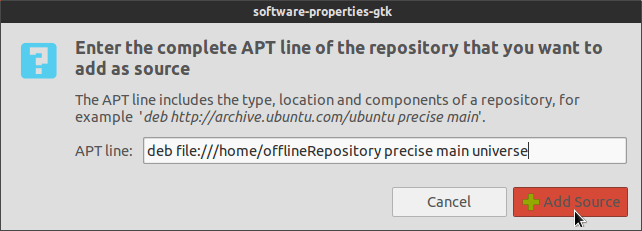
Теперь с обновленными (и, возможно, недавно добавленными репозиториями) вы можете вывести список URL-адресов для пакетов и зависимостей.
Я позаимствовал следующую строку кода из одного из предыдущих постов AskUbuntu:
sudo apt-get install packageName --print-uris | grep -o '\'http.*\' | tr "\'" " " > /tmp/package-list.txtнапример. установить менеджер пакетов Synaptic:
sudo apt-get install synaptic --print-uris | grep -o '\'http.*\' | tr "\'" " " > /tmp/package-list.txt(Вы также можете создавать списки обновлений аналогичным образом.)
Сгенерированный список можно использовать для загрузки пакета и всех зависимостей на онлайн-компьютере. Создайте скрипт для загрузки или используйте список для пакетной загрузки в некоторых менеджерах загрузки. (Также обратите внимание, что сгенерированный текстовый файл использует конец строки Unix/Linux, и вы можете изменить его на Windows.) Раньше для этого был более простой способ, когда Synaptic Package Manager был приложением по умолчанию в Ubuntu.
Наконец, в целевой системе вы можете установить пакеты с
dpkgили используя любой другой способ.
Получение обновленной базы данных пакетов, включая обновления безопасности
Следующая структура, в дополнение к вышеприведенному объяснению, должна дать вам идею:
/opt/offlineRepoList/ └── dists ├── precise │ ├── Contents-i386.gz │ ├── main │ │ └── binary-i386 │ │ ├── Packages.bz2 │ │ ├── Packages.gz │ │ └── Release.txt │ ├── Release.gpg │ ├── Release.txt │ └── universe │ └── binary-i386 │ ├── Packages.bz2 │ ├── Packages.gz │ └── Release.txt ├── precise-security │ ├── Contents-i386.gz │ ├── main │ │ └── binary-i386 │ │ ├── Packages.bz2 │ │ ├── Packages.gz │ │ └── Release │ ├── Release │ ├── Release.gpg │ └── universe │ └── binary-i386 │ ├── Packages.bz2 │ ├── Packages.gz │ └── Release └── precise-updates ├── Contents-i386.gz ├── main │ └── binary-i386 │ ├── Packages.bz2 │ ├── Packages.gz │ └── Release ├── Release ├── Release.gpg └── universe └── binary-i386 ├── Packages.bz2 ├── Packages.gz └── Release
Этот вопрос устарел, поэтому ответ на этот раз может быть излишним, но, возможно, вы также можете попробовать использовать dpkg-offline. Установите bzr, затем:
bzr branch lp:dpkg-offline
там есть учебник и файл readme.
Предполагая, что вы хотите установить git в системе Ubuntu 14.04 amd64, даже если ваша система, например, 12.04 i386, вы можете:
- загрузите образ ubuntu-14.04-desktop-amd64.iso
- Бежать
dpkg-offline ubuntu-14.04-desktop-amd64.iso git - Вы получите tar.gz, который вы можете перенести в целевую систему, он будет содержать начальный пакет (git) и все его зависимости. Он также включает вспомогательный скрипт для добавления локального репозитория, так что вы можете использовать
apt-getустановить ваши пакеты.
dpkg-offline будет работать с любой версией Ubuntu для настольных компьютеров начиная с 10.04 (я не тестировал более старые версии, но они также должны работать), а также с любой версией сервера Ubuntu, начиная с 12.10. Он также должен работать с образами amd64, i386 и armhf независимо от архитектуры хоста. Опять же, я не тестировал с arm64 или powerpc/ppc64el, но они также могут работать.
Отказ от ответственности: я написал dpkg-offline.
Подключите свой смартфон с помощью USB-кабеля и используйте его как интернет-модем, чтобы установить все необходимое.
Я был в ситуации, когда на ноутбуке не работал модуль Wi-Fi. Я попробовал несколько решений, потерпел неудачу, а затем чудесным образом понял, что есть гораздо более простое решение, доступное почти каждому. Вам просто нужен USB-кабель и смартфон. Он работает как для Android, так и для IOS. В Android в уведомлениях видно, что смартфон подключен к ноутбуку. Нажмите на уведомление и переключитесь в режим модема. Он работает на Ubuntu из коробки и позволяет легко подключиться к Интернету и установить то, что вам нужно.
У меня есть пара простых предложений. Вы можете пойти в библиотеку. Найдите в разделе "Компьютер" нужную вам операционную систему, в некоторых книгах есть DVD-диски. Кроме того, если вы хотите самую современную операционную систему, я бы порекомендовал этот сайт, где вы можете купить DVD за символическую плату. www.ubuntu.com/download/desktop.
Я предлагаю настроить Live CD и установить их.
Вы также можете скачать файлы по http://packages.ubuntu.com/, но тогда вам также следует обратить внимание на зависимости.
Это не полностью подробный ответ, но на высоком уровне вы могли бы:
- получите нужные.deb pkgs (и создайте их список) (включая пакеты, от которых они зависят, которые еще не установлены)
- создать подходящий архив, содержащий их
- скопируйте архив apt на CD или USB
- вставьте компакт-диск или USB в целевую систему
- сконфигурируйте apt в целевой системе для включения архива apt на CD или USB в качестве источника
- установить пакеты из вашего списка с помощью apt-get install (список pkgs)
Некоторые пакеты установлены на установочном usb-флешке. Я удалил network-manager и хочу установить его снова.
Таким образом я получил флешку, с которой установил операционную систему (Lubuntu 17.10). это было /dev/sdb
Смонтировать палку на дорожке (/tmp/mnt в моем случае)
mkdir /tmp/mnt
sudo mount /dev/sdb1 /tmp/mnt
Затем я редактирую /etc/apt/sources.list содержать только
deb file:///tmp/mnt/ main universe
Тогда я делаю
sudo apt-get update
И я могу установить network-manager,
Примечание: это может быть не ответ на вопрос выше, а на вопрос, который у меня возник при поиске этого.
Другая возможность заключается в использовании remastersys. Этот инструмент позволяет вам создавать ISO-образ из вашей собственной системы, и после создания загрузочного USB-накопителя с помощью unetbootin вы можете установить настроенную систему на любое количество компьютеров.